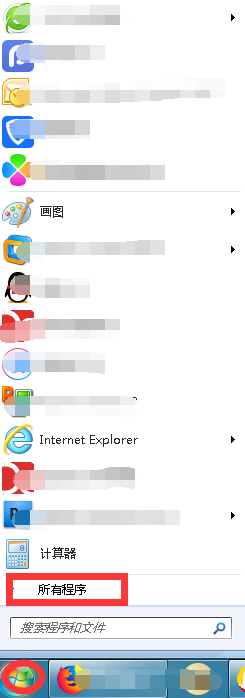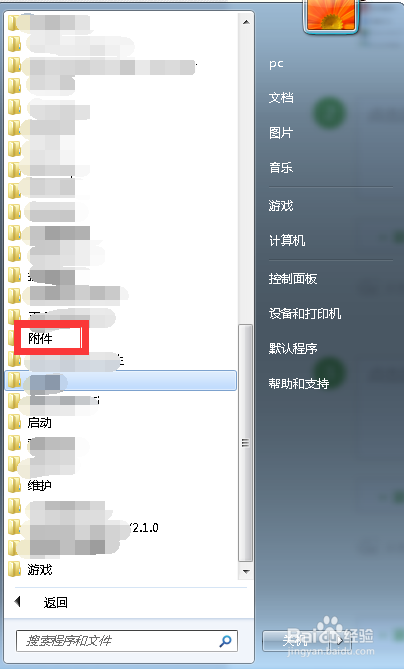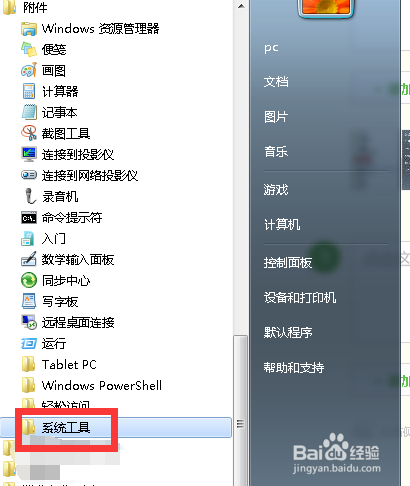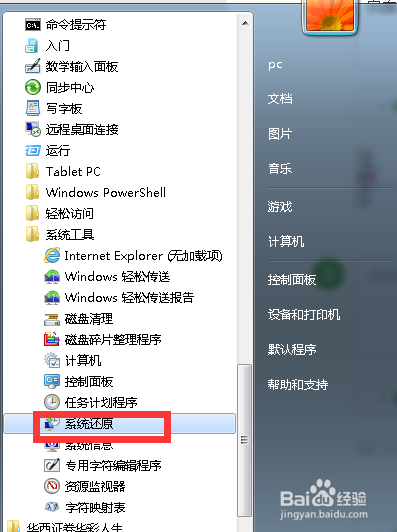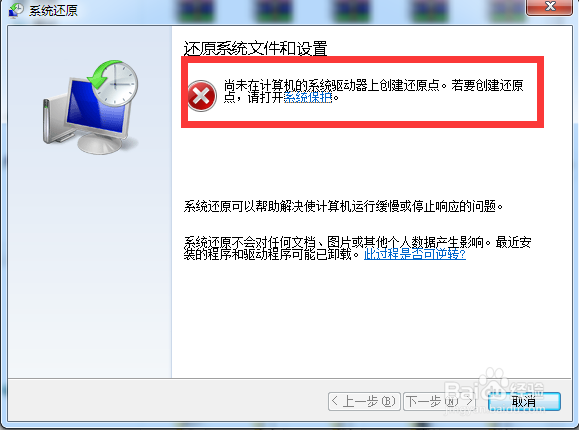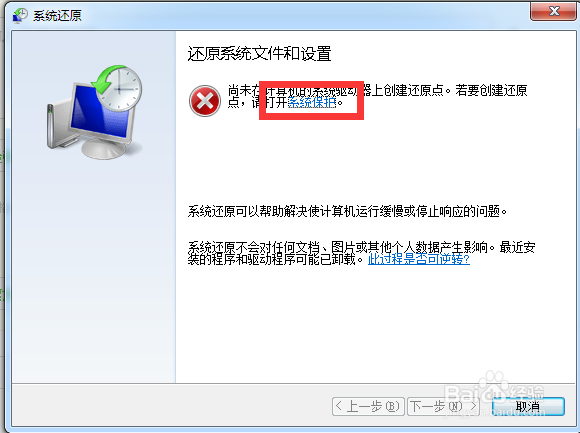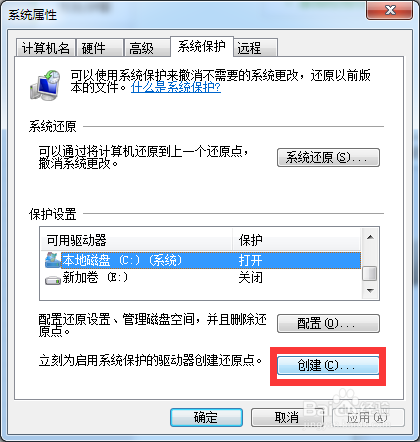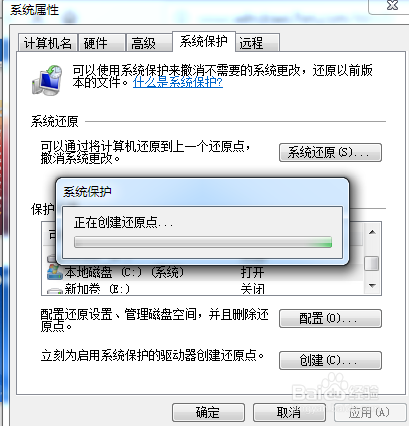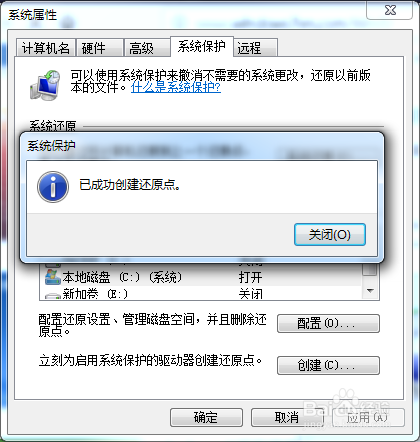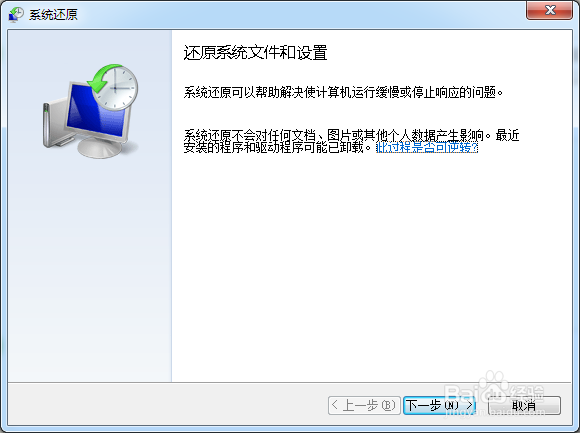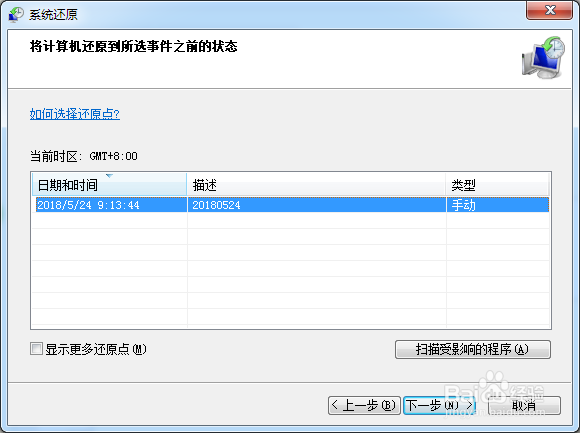win7 64位系统如何系统还原如何创建还原点
1、点开左下角的开始并在该页面选择“所有程序”
2、打开所有程序,因为安装的程序比较多,我们要找到“附件”选项并打开,找到页面下的“系统工具”打开后我们看到了我们要找的“系统还原”工具。
3、如果没有创建过还原点,会提示未在计算机上创建还原点。那么怎么创建呢?接着下一步操作
4、点开上方的“系统保护”功能,进入到系统属性页面可以看到下面的盘符,选择我们要创建还原点的盘符,这里我们选择系统盘盘符并点击“创建”,创建好以后会有创建成功的提示。
5、我们在次按上面的步骤去进行系统还原,这时发现我们刚才创建的还原点并且可以进行还原了。
声明:本网站引用、摘录或转载内容仅供网站访问者交流或参考,不代表本站立场,如存在版权或非法内容,请联系站长删除,联系邮箱:site.kefu@qq.com。